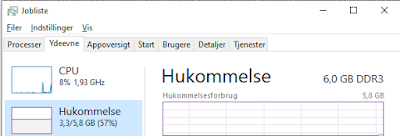Begræns risikoen for skæve eller rystede optagelser.
Android. Virker ikke på alle enheder. Prøv selv.
1. Start Kamera med et dobbelttryk på Hjem-knappen uden først at logge på.
2. Brug knappen for lydstyrke som udløserknap.
3. Sig Cheese, Smile eller Shoot for at optage et foto.
(Åbn appen Kamera. Gå til Indstillinger. Slå Lydstyring eller Stemmekontrol til).
iOS
Start Kamera med en stemmekommando uden først at logge på:
Hej Siri --- Åbn kamera.
Eller stryg til venstre, blot der er lys i skærmen. Også uden at logge på.
Tryk på en knap for lydstyrke for at optage billedet.
Bloggen bliver ikke længere vedligeholdt. Brug i stedet for: itsupport-ebeltoft.blogspot.com. Hvis du abonnerede på mails om nye indlæg i Datacafeens blog, skal du gentage det i den nye blog.
søndag den 31. maj 2020
fredag den 29. maj 2020
Gør en ældre PC MEGET hurtigere
Udskift den roterende hardisk med et SSD drev.
Stopklodsen kan være, at harddisken på den bærbare er svært tilgængelig.
Det er den ikke på min efter løsning af tre skruer på undersiden.
Her er SSD drevet under montering efter fjernelse af den gamle harddisk.
På andre bærbare skal der mere til for at nå frem til harddisken.
Søg på YouTube efter <computernavn> HDD Replacement. F.eks. ASUS X302L HDD Replacement.
Hvis man finder det praktisk muligt at skifte drevet, koster et SSD drev ikke alverden.
Priser set hos Elgiganten ultimo maj 2020:
SanDisk Plus intern SSD 120 GB. Kr. 229
Samsung 860 EVO 2,5" SSD (250 GB). Kr. 569
Samsung 860 EVO 2,5" SSD (500 GB). Kr. 749
Samsung 860 QVO 2,5" SSD (1 TB). Kr. 889
Desuden skal man bruge et USB stik på mindst 8 GB.
Kende adgangskoden til sin Microsoft konto.
Evt. et kabinet til den gamle harddisk, så ens filer kan overføres til det nye drev.
Og ikke mindst god tid. Regn med et par dage før også ens apps er retablerede.
Hent Windows 10 installationsfiler til USB stikket.
Sæt et USB stik med en kapacitet på mindst 8 GB i en ledig port og gå til:
https://www.microsoft.com/da-dk/software-download/windows10
Klik på 'Download værktøjet nu'. Vælg Kør/Åbn fil og Acceptér betingelserne.
Vælg 'Opret installationsmedier'. Vælg sprog og 64-bit Windows 10.
Vælg USB-flashdrev og vent en rum på at filerne bliver overført.
Klik til sidst på Udfør og USB stikket er klar til brug.
Installer Windows 10 på SSD drevet.
Sluk først PCen helt og udskift harddisken med det nye SSD drev.
Sæt herefter USB stikket i PCen og start den.
Den vil lede efter et drev at starte fra, og da SSD drevet er tomt vil den vælge USB stikket.
Herefter starter installationsproceduren for Windows 10.
(Hvis PCen ikke starter fra USB stikket, så se nederst under BIOS).
Man får en ren Windows installation uden personlige apps og filer.
Personlige apps skal geninstalleres på det nye drev.
Personlige filer findes på den gamle harddisk, der kan indsættes i et kabinet, hvorfra de via USB kan overføres til det nye drev. Et kabinet koster fra kr. 79 og opefter. Se f.eks.:
https://www.av-cables.dk/2-5-harddiske-kabinet/
BIOS eller UEFI
I kort tid efter start vil PCen vise hvilken tast, man skal trykke på for at gå til BIOS.
F.eks. F2, F12, Delete eller Esc.
Tiden kan være så kort, at man ikke ser det, men ved en genstart kan man komme direkte til BIOS.
Tryk og HOLD NEDE på F2 tasten (ellers prøv med F12, Delete eller Esc, indtil det virker).
Genstart PC'en fra Windows knappen for Tænd/sluk og Genstart.
Slip først tasten når BIOS åbner.
BIOS kender ikke til en mus. Brug piltasterne og gå til Boot.
Flyt USB drevet til under HDD i stakken af mulige Boot drev.
Gem og forlad BIOS med et tryk på den tast, der fremgår af hjælpeteksten.
Stopklodsen kan være, at harddisken på den bærbare er svært tilgængelig.
Det er den ikke på min efter løsning af tre skruer på undersiden.
Her er SSD drevet under montering efter fjernelse af den gamle harddisk.
På andre bærbare skal der mere til for at nå frem til harddisken.
Søg på YouTube efter <computernavn> HDD Replacement. F.eks. ASUS X302L HDD Replacement.
Hvis man finder det praktisk muligt at skifte drevet, koster et SSD drev ikke alverden.
Priser set hos Elgiganten ultimo maj 2020:
SanDisk Plus intern SSD 120 GB. Kr. 229
Samsung 860 EVO 2,5" SSD (250 GB). Kr. 569
Samsung 860 EVO 2,5" SSD (500 GB). Kr. 749
Samsung 860 QVO 2,5" SSD (1 TB). Kr. 889
Desuden skal man bruge et USB stik på mindst 8 GB.
Kende adgangskoden til sin Microsoft konto.
Evt. et kabinet til den gamle harddisk, så ens filer kan overføres til det nye drev.
Og ikke mindst god tid. Regn med et par dage før også ens apps er retablerede.
Hent Windows 10 installationsfiler til USB stikket.
Sæt et USB stik med en kapacitet på mindst 8 GB i en ledig port og gå til:
https://www.microsoft.com/da-dk/software-download/windows10
Klik på 'Download værktøjet nu'. Vælg Kør/Åbn fil og Acceptér betingelserne.
Vælg 'Opret installationsmedier'. Vælg sprog og 64-bit Windows 10.
Vælg USB-flashdrev og vent en rum på at filerne bliver overført.
Klik til sidst på Udfør og USB stikket er klar til brug.
Installer Windows 10 på SSD drevet.
Sluk først PCen helt og udskift harddisken med det nye SSD drev.
Sæt herefter USB stikket i PCen og start den.
Den vil lede efter et drev at starte fra, og da SSD drevet er tomt vil den vælge USB stikket.
Herefter starter installationsproceduren for Windows 10.
(Hvis PCen ikke starter fra USB stikket, så se nederst under BIOS).
Man får en ren Windows installation uden personlige apps og filer.
Personlige apps skal geninstalleres på det nye drev.
Personlige filer findes på den gamle harddisk, der kan indsættes i et kabinet, hvorfra de via USB kan overføres til det nye drev. Et kabinet koster fra kr. 79 og opefter. Se f.eks.:
https://www.av-cables.dk/2-5-harddiske-kabinet/
BIOS eller UEFI
I kort tid efter start vil PCen vise hvilken tast, man skal trykke på for at gå til BIOS.
F.eks. F2, F12, Delete eller Esc.
Tiden kan være så kort, at man ikke ser det, men ved en genstart kan man komme direkte til BIOS.
Tryk og HOLD NEDE på F2 tasten (ellers prøv med F12, Delete eller Esc, indtil det virker).
Genstart PC'en fra Windows knappen for Tænd/sluk og Genstart.
Slip først tasten når BIOS åbner.
BIOS kender ikke til en mus. Brug piltasterne og gå til Boot.
Flyt USB drevet til under HDD i stakken af mulige Boot drev.
Gem og forlad BIOS med et tryk på den tast, der fremgår af hjælpeteksten.
tirsdag den 26. maj 2020
Gør den bærbare PC lidt hurtigere
Kører blæseren for ofte, kan det skyldes åndedrætsbesvær.
Hvis processoren bliver for varm, skruer den ned for ydelsen.
Her er indsugningen til blæseren næsten helt blokeret af snavs.
Sluk computeren og læg den på køkkenbordet. Fjern snavset med en støvsugerslange i den ene hånd og den anden hånd på vandhanen. Computere er overfølsomme overfor statisk elektricitet.
For mange programmer i menuen Start.
Programmer, der starter sammen med Windows, forlænger opstartstiden.
Tast 'jobliste' i søgefeltet nederst til venstre og klik på fanebladet Start.
Dropbox er her Deaktiveret under start, men kan åbnes, hvis man får brug for det.
Google Chrome, Microsoft OneDrive og andre netværksforbindelser forøger også opstartstiden.
Klik på en af dem og derefter på knappen Deaktiver.
For mange faneblade i browseren forsinker indlæsningen.
Begræns antallet til de 2 - 3 sider, man ser hver dag.
Artikler i netaviser.
Åbn artikler på netaviser ved at holde Ctrl og Shift nede samtidig med et klik på artiklen.
Artiklen åbner hermed på et nyt aktivt faneblad, der kan slukkes med Ctrl + W.
Tidsgevinsten består i, at siden man startede fra ikke skal genindlæses i browseren.
Mere RAM.
Ældre PCer har måske kun 4 GB Ram, der er i underkanten til afvikling af Windows 10.
Se mængden af Ram og ramtypen sådan:
Tast 'jobliste' i søgefeltet nederst til venstre, klik på fanebladet Ydeevne og herefter på Hukommelse.
De indbyggede 4 GB Ram er her tilføjet et 2 GB modul til i alt 6 GB af typen DDR3.
Tilføj eller udskift et rammodul.
Rammodulet er tilgængeligt under et dæksel på PCens underside.
Frigør modulet ved at trække i de to markerede clips.
(Rør forinden ved en vandhane for afladning af statisk elektricitet og rør aldrig ved kontakterne).
Det nye rammodul skal være fysisk identisk med det eksisterende.
Herunder et SO-DIMM DDR3 modul, som bruges i begge vores bærbare PCer.
Bemærk hullerne til clipsen i hver side og placeringen af hullet mellem kontakterne.
Prisen for et 8 GB DDR3 rammodul til en bærbar PC ligger omkring kr. 350.
Find det på pc-lager, proshop, power eller elgiganten.
Hvis processoren bliver for varm, skruer den ned for ydelsen.
Her er indsugningen til blæseren næsten helt blokeret af snavs.
Sluk computeren og læg den på køkkenbordet. Fjern snavset med en støvsugerslange i den ene hånd og den anden hånd på vandhanen. Computere er overfølsomme overfor statisk elektricitet.
For mange programmer i menuen Start.
Programmer, der starter sammen med Windows, forlænger opstartstiden.
Tast 'jobliste' i søgefeltet nederst til venstre og klik på fanebladet Start.
Dropbox er her Deaktiveret under start, men kan åbnes, hvis man får brug for det.
Google Chrome, Microsoft OneDrive og andre netværksforbindelser forøger også opstartstiden.
Klik på en af dem og derefter på knappen Deaktiver.
For mange faneblade i browseren forsinker indlæsningen.
Begræns antallet til de 2 - 3 sider, man ser hver dag.
Artikler i netaviser.
Åbn artikler på netaviser ved at holde Ctrl og Shift nede samtidig med et klik på artiklen.
Artiklen åbner hermed på et nyt aktivt faneblad, der kan slukkes med Ctrl + W.
Tidsgevinsten består i, at siden man startede fra ikke skal genindlæses i browseren.
Mere RAM.
Ældre PCer har måske kun 4 GB Ram, der er i underkanten til afvikling af Windows 10.
Se mængden af Ram og ramtypen sådan:
Tast 'jobliste' i søgefeltet nederst til venstre, klik på fanebladet Ydeevne og herefter på Hukommelse.
De indbyggede 4 GB Ram er her tilføjet et 2 GB modul til i alt 6 GB af typen DDR3.
Tilføj eller udskift et rammodul.
Rammodulet er tilgængeligt under et dæksel på PCens underside.
Frigør modulet ved at trække i de to markerede clips.
(Rør forinden ved en vandhane for afladning af statisk elektricitet og rør aldrig ved kontakterne).
Det nye rammodul skal være fysisk identisk med det eksisterende.
Herunder et SO-DIMM DDR3 modul, som bruges i begge vores bærbare PCer.
Bemærk hullerne til clipsen i hver side og placeringen af hullet mellem kontakterne.
Prisen for et 8 GB DDR3 rammodul til en bærbar PC ligger omkring kr. 350.
Find det på pc-lager, proshop, power eller elgiganten.
søndag den 17. maj 2020
Gratis netaviser
Artikler i danske dagblade ligger næsten alle bag en betalingsmur.
Det kan man betale sig fra med et digitalt abonnement.
Priseksempler i kr/md medio maj 2020.
Berlingske: 99
Information: 210
Jyllands-Posten: 269
Politiken: 299
Kristeligt Dagblad: 315 inkl. papiravisen fredag og lørdag.
Gratis netaviser.
avisen.dk, dagens.dk, dr.dk, tv2.dk, bt.dk, altinget.dk, 180grader.dk, piopio.dk, arbejderen.dk, socialister.dk, denkorteavis.dk, statstidende.dk, msn.com/da-dk/nyheder/ og sikkert flere.
Lokalaviserne giver også gratis adgang.
F.eks. syddjurs.lokalavisen.dk og norddjurs.lokalavisen.dk
Se oversigter over danske, nordiske og andre medier her.
https://www.kvikstart.dk/webguide/aviser-magasiner.aspx
https://mediavejviseren.dk/aviser/danske-aviser-danmark.htm
https://www.duda.dk/Nyheder/Aviser/aviser.html
Det kan man betale sig fra med et digitalt abonnement.
Priseksempler i kr/md medio maj 2020.
Berlingske: 99
Information: 210
Jyllands-Posten: 269
Politiken: 299
Kristeligt Dagblad: 315 inkl. papiravisen fredag og lørdag.
Gratis netaviser.
avisen.dk, dagens.dk, dr.dk, tv2.dk, bt.dk, altinget.dk, 180grader.dk, piopio.dk, arbejderen.dk, socialister.dk, denkorteavis.dk, statstidende.dk, msn.com/da-dk/nyheder/ og sikkert flere.
Lokalaviserne giver også gratis adgang.
F.eks. syddjurs.lokalavisen.dk og norddjurs.lokalavisen.dk
Se oversigter over danske, nordiske og andre medier her.
https://www.kvikstart.dk/webguide/aviser-magasiner.aspx
https://mediavejviseren.dk/aviser/danske-aviser-danmark.htm
https://www.duda.dk/Nyheder/Aviser/aviser.html
fredag den 15. maj 2020
Google Nest WiFi
WiFi routeren er så nydelig, at den kan tåle at stå fremme.
Routerens rækkevidde er i sig selv god, men den kan udvides med et eller flere WiFi Points, der tilsammen danner et Mesh netværk med sømløs forbindelse mellem enhederne.
Hermed kan ens WiFi række langt ud i haven eller over flere etager.
De ekstra WiFi Points ligner routeren, men er en anelse mindre.
De indeholder mikrofon og højttaler fra Nest Mini sådan, at man med Google Assistent kan bede dem om næsten hvad som helst.
F.eks. 'Hey Google --- 86 grader Fahrenheit omsat til Celcius'.
Eller med Cromecast i fjernsynet: 'Hey Google --- Tænd mit fjernsyn'.
(Se flere muligheder for brugen af WiFi Points i bloggens indlæg om Nest Mini).
For et år siden købte jeg et glimrende Mesh netværk med tre enheder.
I dag ville jeg købe Google Nest WiFi + 2 Google Nest WiFi Points.
Priser medio maj 2020.
Google Nest WiFi router: 1390 dkk
Google Nest WiFi Point: 1290 dkk
2-pak: 1 Google Nest WiFi + 1 Google Nest WiFi Point: 2090 dkk
3-pak: 1 Google Nest WiFi + 2 Google Nest WiFi Point: 2790 dkk
Se anmeldelsen af Google Nest WiFi hos Alt om DATA.
https://tinyurl.com/ya9j29lq
Routerens rækkevidde er i sig selv god, men den kan udvides med et eller flere WiFi Points, der tilsammen danner et Mesh netværk med sømløs forbindelse mellem enhederne.
Hermed kan ens WiFi række langt ud i haven eller over flere etager.
De ekstra WiFi Points ligner routeren, men er en anelse mindre.
De indeholder mikrofon og højttaler fra Nest Mini sådan, at man med Google Assistent kan bede dem om næsten hvad som helst.
F.eks. 'Hey Google --- 86 grader Fahrenheit omsat til Celcius'.
Eller med Cromecast i fjernsynet: 'Hey Google --- Tænd mit fjernsyn'.
(Se flere muligheder for brugen af WiFi Points i bloggens indlæg om Nest Mini).
For et år siden købte jeg et glimrende Mesh netværk med tre enheder.
I dag ville jeg købe Google Nest WiFi + 2 Google Nest WiFi Points.
Priser medio maj 2020.
Google Nest WiFi router: 1390 dkk
Google Nest WiFi Point: 1290 dkk
2-pak: 1 Google Nest WiFi + 1 Google Nest WiFi Point: 2090 dkk
3-pak: 1 Google Nest WiFi + 2 Google Nest WiFi Point: 2790 dkk
Se anmeldelsen af Google Nest WiFi hos Alt om DATA.
https://tinyurl.com/ya9j29lq
torsdag den 14. maj 2020
Afvis natlige telefonopkald
Sluk telefonen helt eller sæt den i Flytilstand for at få nattero.
Eller brug funktionen Forstyr ikke.
'Forstyr ikke' er den smarte måde, som automatisk slår indgående opkald fra i et selvvalgt tidsrum, men alligevel tillader undtagelser som f.eks. ens familie.
Indstilling af 'Forstyr ikke' er næsten ens på iPhone og Androidtelefoner.
iPhone: Indstillinger, Forstyr ikke, Planlagt og vælg tidsrummet for lydløs.
Android: Indstillinger, Lyde og vibration, Forstyr ikke, Aktiver som planlagt.
Vælg ugedage, Starttid og Sluttidspunkt for lydløs.
'Forstyr ikke' er her kun slået til på hverdage i Android.
På en iPhone kan man kun vælge et tidsrum, der gælder for alle ugedage.
Undtagelser for Forstyr ikke.
'Tillad undtagelser' i Android; 'Tillad opkald fra' i iOS.
Undtagelsen kan i begge systemer angives som Favoritter.
Herunder vist på en Androidtelefon efter et tryk på Tillad undtagelser.
Vælg først Brugerdef. og tryk på Opkald fra.
Det ser lidt anderledes ud på en iPhone, men mulighederne er de samme.
Markér en kontaktperson som Favorit.
Tryk på personen i Kontakter.
iPhone: Rul ned på skærmen og tryk på 'Føj til favoritter'.
Android: Tryk på dutten 'i' for Detaljer og tryk på stjernen ud for navnet, som skifter farve til gul.
Min hårdt plagede testperson, der sammen med børnene er markeret som Favorit og derfor også kan ringe til mig udenfor lukketid.
Eller brug funktionen Forstyr ikke.
'Forstyr ikke' er den smarte måde, som automatisk slår indgående opkald fra i et selvvalgt tidsrum, men alligevel tillader undtagelser som f.eks. ens familie.
Indstilling af 'Forstyr ikke' er næsten ens på iPhone og Androidtelefoner.
iPhone: Indstillinger, Forstyr ikke, Planlagt og vælg tidsrummet for lydløs.
Android: Indstillinger, Lyde og vibration, Forstyr ikke, Aktiver som planlagt.
Vælg ugedage, Starttid og Sluttidspunkt for lydløs.
'Forstyr ikke' er her kun slået til på hverdage i Android.
På en iPhone kan man kun vælge et tidsrum, der gælder for alle ugedage.
Undtagelser for Forstyr ikke.
'Tillad undtagelser' i Android; 'Tillad opkald fra' i iOS.
Undtagelsen kan i begge systemer angives som Favoritter.
Herunder vist på en Androidtelefon efter et tryk på Tillad undtagelser.
Vælg først Brugerdef. og tryk på Opkald fra.
Det ser lidt anderledes ud på en iPhone, men mulighederne er de samme.
Markér en kontaktperson som Favorit.
Tryk på personen i Kontakter.
iPhone: Rul ned på skærmen og tryk på 'Føj til favoritter'.
Android: Tryk på dutten 'i' for Detaljer og tryk på stjernen ud for navnet, som skifter farve til gul.
Min hårdt plagede testperson, der sammen med børnene er markeret som Favorit og derfor også kan ringe til mig udenfor lukketid.
mandag den 11. maj 2020
Google Nest Mini som musikafspiller
Nest Mini kan spille meget højt uden væsentlig forvrængning.
Den kan levere et lydtryk på over 85 dB, der svarer til lydtrykket fra en motorplæneklipper.
Med to sammenkoblede Nest Mini kan musik afspilles i stereo.
Musik afvikles med gratisversionen af YouTube Music (med reklame for Premium).
YouTube Music Premium koster kr. 99/md. https://www.youtube.com/musicpremium
I gratisversionen kan man kun vælge playlister, f.eks.:
'Hey Google --- Afspil Dansemusik/Bluegrass/Jazz/Country/Rock/Dansktop'.
YouTube Music Premium.
Her kan numre vælges efter titel og/eller solist. F.eks.:
'Hey Google --- Afspil Danse i måneskin med Trine Dyrholm'.
Et gratis alternativ til YouTube Music Premium.
Nest Mini skal først parres med ens telefon, tablet eller PC via Bluetooth.
(Se evt. i indlægget 'Google Nest Mini som Bluetooth højttaler' hvordan).
Åbn YouTube i browseren og tast Mozart eller Mark Knopfler og vælg et nummer.
Eller tast Måneskinssonaten eller Hotel California.
Den kan levere et lydtryk på over 85 dB, der svarer til lydtrykket fra en motorplæneklipper.
Med to sammenkoblede Nest Mini kan musik afspilles i stereo.
Musik afvikles med gratisversionen af YouTube Music (med reklame for Premium).
YouTube Music Premium koster kr. 99/md. https://www.youtube.com/musicpremium
I gratisversionen kan man kun vælge playlister, f.eks.:
'Hey Google --- Afspil Dansemusik/Bluegrass/Jazz/Country/Rock/Dansktop'.
YouTube Music Premium.
Her kan numre vælges efter titel og/eller solist. F.eks.:
'Hey Google --- Afspil Danse i måneskin med Trine Dyrholm'.
Et gratis alternativ til YouTube Music Premium.
Nest Mini skal først parres med ens telefon, tablet eller PC via Bluetooth.
(Se evt. i indlægget 'Google Nest Mini som Bluetooth højttaler' hvordan).
Åbn YouTube i browseren og tast Mozart eller Mark Knopfler og vælg et nummer.
Eller tast Måneskinssonaten eller Hotel California.
lørdag den 9. maj 2020
Google Nest Mini som Bluetooth højttaler
Nest Mini har ingen knap, der kan sætte den i parringstilstand.
Så sig derfor:
'Hey Google --- Bluetooth parring'
Frk. Google oplyser herefter netværksnavnet, der skal bruges til parring.
Nest Mini er synlig et par minutter og kan imens parres med ens PC, tablet eller telefon.
I mit tilfælde giver Nest Mini sig til kende med navnet Alrum.
Parringen med Nest Mini/Alrum er her vist på en Android telefon.
Efter parringen kan telefonens aps med lyd afspilles i Nest Mini.
F.eks. appen Radio Danmark (danske radiokanaler og podcasts).
Ens foretrukne kanaler kan markeres med en stjerne og kommer øverst på listen med et tryk på Favoritter nederst.
Appen Radio Danmark kan bruges sammen med alle Bluetooth højttalere.
Så sig derfor:
'Hey Google --- Bluetooth parring'
Frk. Google oplyser herefter netværksnavnet, der skal bruges til parring.
Nest Mini er synlig et par minutter og kan imens parres med ens PC, tablet eller telefon.
I mit tilfælde giver Nest Mini sig til kende med navnet Alrum.
Parringen med Nest Mini/Alrum er her vist på en Android telefon.
Efter parringen kan telefonens aps med lyd afspilles i Nest Mini.
F.eks. appen Radio Danmark (danske radiokanaler og podcasts).
Ens foretrukne kanaler kan markeres med en stjerne og kommer øverst på listen med et tryk på Favoritter nederst.
Appen Radio Danmark kan bruges sammen med alle Bluetooth højttalere.
onsdag den 6. maj 2020
Google Nest Mini som radio
Google Nest Mini 2. gen. for enden af spisebordet.
Den erstatter vores FM radio, der med et tryk kunne tænde for P1.
Med Nest Mini kan man i stedet sige:
'OK Google --- Start DR P1'
'OK Google --- Start DR P1'
Stands/sluk afspilningen med:
'OK Google --- Stands afspilningen/Annullér'
'OK Google --- Stands afspilningen/Annullér'
Opsætning sker med appen Google Home fra App Store eller Play Butik på telefonen.
I mit køb hos proshop.dk indgik 3 mdrs. gratis brug af Viaplay for dem med et Smart TV, men Nest Mini kan blandt meget andet også bruges som køkkenur:
'OK Google --- sæt timeren til fem minutter'.
Sluk timeren efter udløb med 'Annullér' eller tryk midt på højttaleren.
Nest Mini kan indstilles fra appen på telefonen, men også fra en PC.
Opkald til radiostationer fra Nest Mini afvikles som standard af TuneIn.
Appen DR Radio kan også kaldes op med 'OK Google --- Tal med DR Radio'.
Frk. Google spørger herefter, hvad man gerne vil høre. Svar 'P1' eller et andet program.
Eller sig 'Hey Google --- Start DR Radio med P1/P2/... P5'
Eller sig 'Hey Google --- Start DR Radio med P1/P2/... P5'
Hvis det ikke virker, kan DR Radio tilføjes fra Chrome på PCen.
Tilsvarende for 'mere Radio' som også først skal sendes til Nest Mini, her Alrum.
Herefter kan man sige 'Hey Google --- tal med Radio 4 / Radio Loud'
søndag den 3. maj 2020
Flere brugere af samme udstyr
PCer og Androidtablets kan anvendes af flere brugere med egne profiler.
Tilføjede brugere får deres eget skrivebord i Windows eller startside i Android.
Desuden adgang til deres egen postkasse med et klik eller tryk.
Det er Win-Win for de, der (måske kun lejlighedsvis) bruger det samme apparat.
Windows PC med flere brugere.
Tilføj en ny bruger.
Indstillinger, Konti, Familie og andre brugere, + Tilføj et familiemedlem.
Her er konen i huset tilføjet som bruger af min PC ved brug af hendes outlook konto.
Efter godkendelse af invitationen, kan hun logge på min PC med samme adgangskode, som til Outlook.
PCen åbner efter en genstart med et valg mellem brugerprofilerne.
Skift mellem brugerne efter at Windows er startet.
Tryk på Windows-tasten og klik på den aktuelle bruger, her Mogens Gemmer.
Brugeren kan logge af eller vælge en anden bruger som samtidig bruger af PCen.
Android tablet med flere brugere.
Tilføj en ny bruger.
Indstillinger, Sky og konti, Brugere, + Tilføj bruger eller profil.
Her er konen i huset tilføjet som bruger af min tablet ved brug af hendes google konto.
Skift mellem oprettede brugerne ved at trække i skærmen fra oven og ned.
Tryk på den gule ikon for brugere oppe til højre og vælg en anden bruger.
Tilføjede brugere får deres eget skrivebord i Windows eller startside i Android.
Desuden adgang til deres egen postkasse med et klik eller tryk.
Det er Win-Win for de, der (måske kun lejlighedsvis) bruger det samme apparat.
Windows PC med flere brugere.
Tilføj en ny bruger.
Indstillinger, Konti, Familie og andre brugere, + Tilføj et familiemedlem.
Her er konen i huset tilføjet som bruger af min PC ved brug af hendes outlook konto.
Efter godkendelse af invitationen, kan hun logge på min PC med samme adgangskode, som til Outlook.
PCen åbner efter en genstart med et valg mellem brugerprofilerne.
Skift mellem brugerne efter at Windows er startet.
Tryk på Windows-tasten og klik på den aktuelle bruger, her Mogens Gemmer.
Brugeren kan logge af eller vælge en anden bruger som samtidig bruger af PCen.
Android tablet med flere brugere.
Tilføj en ny bruger.
Indstillinger, Sky og konti, Brugere, + Tilføj bruger eller profil.
Her er konen i huset tilføjet som bruger af min tablet ved brug af hendes google konto.
Skift mellem oprettede brugerne ved at trække i skærmen fra oven og ned.
Tryk på den gule ikon for brugere oppe til højre og vælg en anden bruger.
Abonner på:
Opslag (Atom)